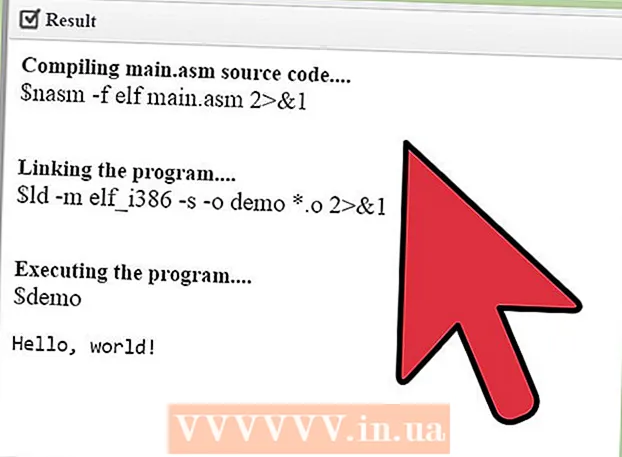Avtor:
Monica Porter
Datum Ustvarjanja:
14 Pohod 2021
Datum Posodobitve:
27 Junij 2024

Vsebina
Danes vas WikiHow uči, kako zmanjšati velikost predstavitvene datoteke PowerPoint s stiskanjem slike datoteke pri uporabi računalnika z operacijskim sistemom Windows ali Mac ali s čiščenjem urejanja podatkov v računalniku z operacijskim sistemom Windows. Trenutno v sistemu Mac ni možnosti brisanja podatkov o urejanju predstavitev PowerPoint.
Koraki
1. način od 3: Stiskanje slik v računalnikih z operacijskim sistemom Windows
Dvokliknite sliko. Format kartice Oblika se prikaže na vrhu okna PowerPoint.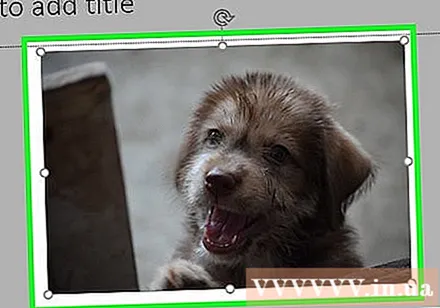
- Če vaša datoteka PowerPoint še ni odprta, jo morate najprej dvoklikniti, da jo odprete.
- Ni pomembno, na katero sliko dvokliknete, saj se bodo vse odprle v ločenem zavihku.

Kliknite Stisni slike (Stiskanje slike). Ta možnost je tik pod kartico Prehodi. Pojavi se okno.
Počistite polje "Uporabi samo za to sliko" (Velja samo za to sliko). To je prva možnost, ki se nahaja na vrhu okna Compress Pictures. Če onemogočite to možnost, boste zagotovili stiskanje vseh slik v diaprojekciji.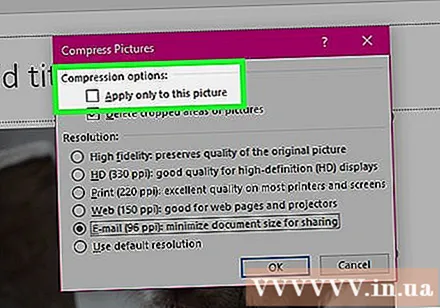
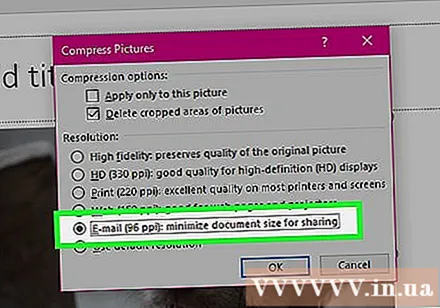
Kliknite možnost E-pošta (96 ppi) na dnu okna Compress Pictures.
Kliknite v redu. Nastavitve stiskanja bodo uporabljene za vse slike v datoteki PowerPoint, s čimer se zmanjša skupna velikost datoteke. oglas
2. način od 3: Stisnite slike v Macu

Kliknite akcijo mapa je levo od menijske vrstice na vrhu zaslona.- Če vaša datoteka PowerPoint še ni odprta, jo morate najprej dvoklikniti, da jo odprete.
Kliknite Zmanjšaj velikost datoteke (Zmanjšaj velikost datoteke). Ta možnost je na dnu spustnega menija.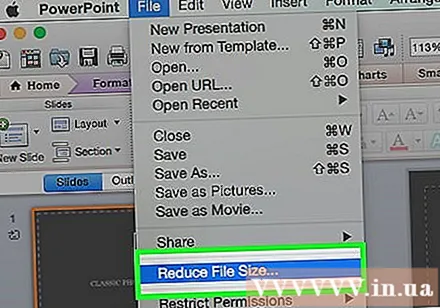
Kliknite Kakovost slike (Kvaliteta slike). Pojavi se še en spustni meni.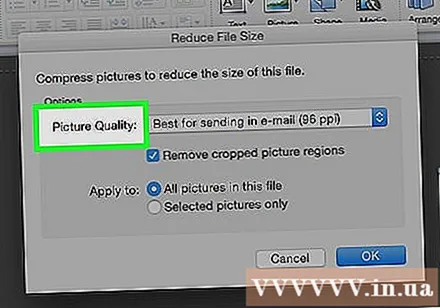
Kliknite Najboljše za pošiljanje po e-pošti (Primerno za pošiljanje e-pošte). Ta možnost zmanjša kakovost vseh slik v datoteki PowerPoint na 96 ppi, kar je običajno nižje od večine privzete ločljivosti slike.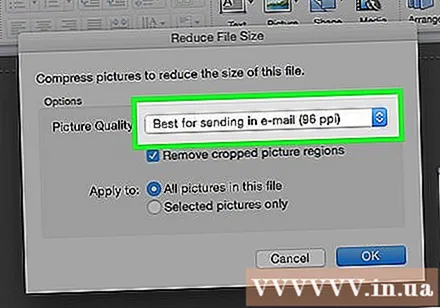
Potrdite polje Obrezana območja izbrišite s slik (Obrišite območje obrezovanja s slike). Tako boste zagotovili, da bodo iz diaprojekcije odstranjeni vsi neuporabljeni podatki.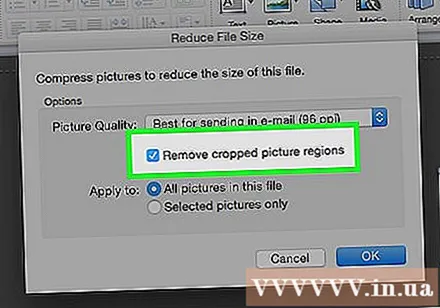
Potrdite polje Vse slike v tej datoteki (Vse slike v tej datoteki). Ta možnost bo uporabila vaše spremembe za vsako sliko v diaprojekciji.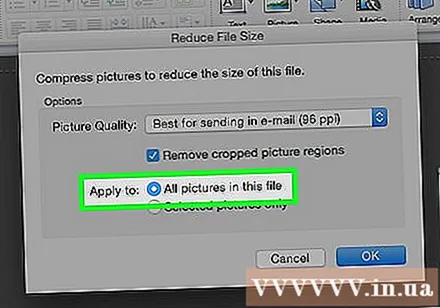
Kliknite v redu. Velikost datoteke PowerPoint se bo drastično zmanjšala. oglas
3. način od 3: Izbrišite podatke o urejanju v računalniku s sistemom Windows
Kliknite kartico mapa je na levi strani vrstice z zgornjimi možnostmi okna PowerPoint.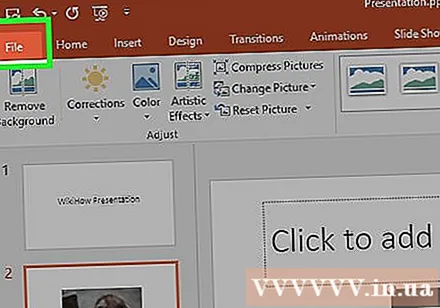
- Če vaša datoteka PowerPoint še ni odprta, jo morate najprej dvoklikniti, da jo odprete.
Kliknite kartico Opcije (Izbirno) je na dnu spustnega seznama na levi strani okna.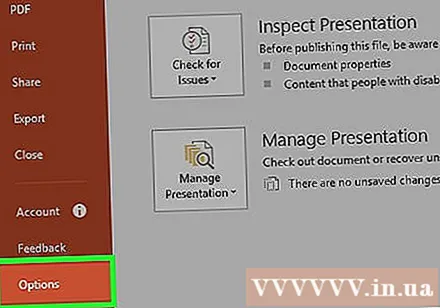
Kliknite Napredno (Napredno). Ta akcija se nahaja blizu središča levega stolpca možnosti.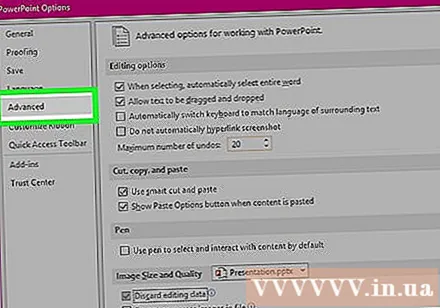
Potrdite polje Zavrzi podatke o urejanju (Odpravite urejanje podatkov). Ta možnost je tik pod naslovom "Velikost in kakovost slike" na polovici okna. Presežni podatki iz predstavitve PowerPoint se zavržejo.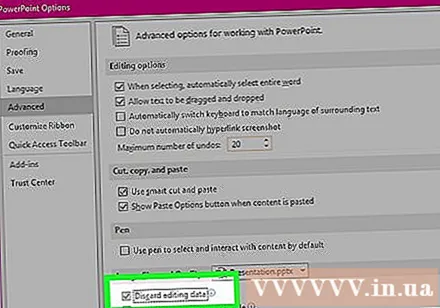
Kliknite gumb v redu na dnu okna.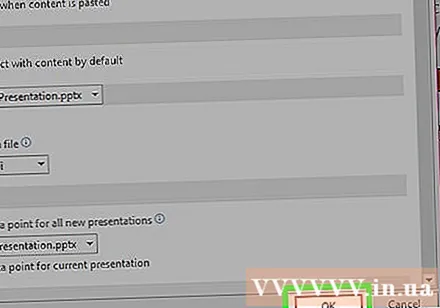
Kliknite kvadratno ikono »Shrani«, ki se nahaja v zgornjem levem kotu zaslona. Spremembe se shranijo in nastavitev "zavrzi urejanje podatkov" bo uporabljena za diaprojekcijo, kar bo povzročilo obsežno zmanjšanje velikosti datoteke. oglas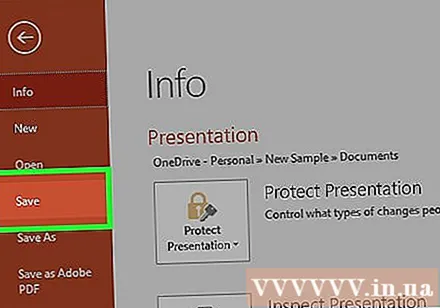
Nasvet
- Uporaba slikovne datoteke JPEG namesto drugih slikovnih formatov pomaga zmanjšati celotno velikost diaprojekcije.
- Pri formatiranju predstavitve bo z uporabo minimalne privzete slike ozadja na diapozitivu datoteka manjša od nalaganja podrobne slike ozadja.
- Če datoteke PowerPoint ne morete narediti dovolj majhne za pošiljanje po e-pošti, jo lahko naložite v storitev v oblaku (na primer Google Drive) in ji namesto tega pošljete povezavo do datoteke. Prejemnik bo lahko datoteko prenesel iz storitve Google Drive.
Opozorilo
- Zmanjšanje kakovosti slike povzroči dramatične spremembe v splošni kakovosti vaše predstavitve PowerPoint.